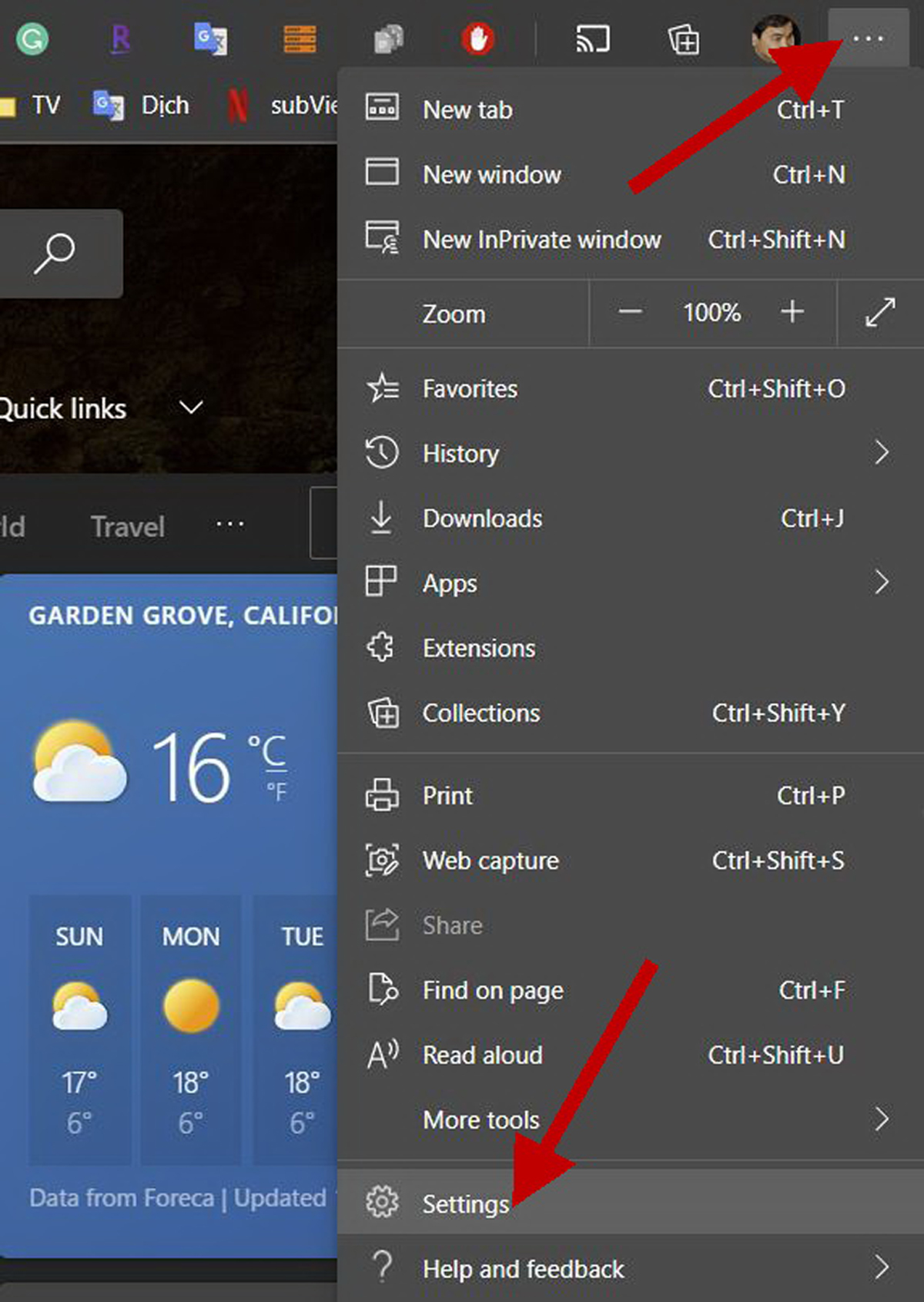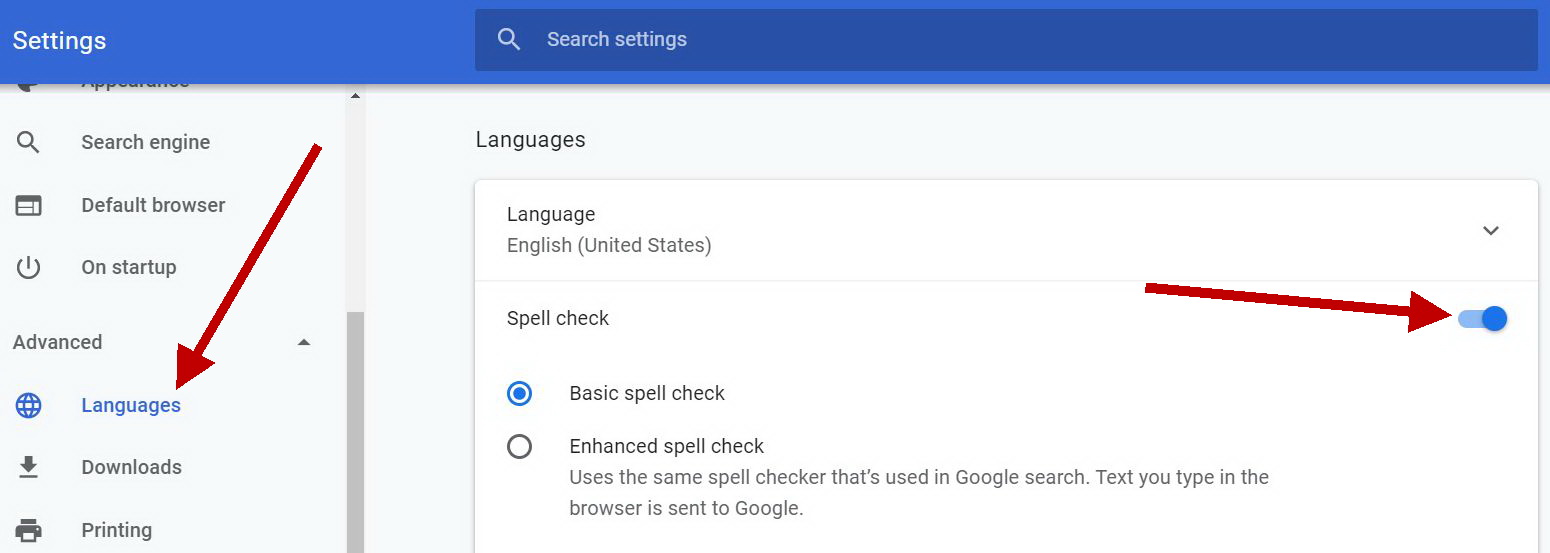GARDEN GROVE, California (NV) – Nếu bạn soạn thảo tiếng Việt trong Browser (trình duyệt) khi truy cập mạng xã hội, diễn đàn (Forum)… văn bản sẽ có những gạch đỏ ở dưới các chữ có dấu.
Đó là do tính năng spelling check (tự động kiểm tra chính tả) của Browser vì nó cho rằng những chữ đó viết sai.
Cách khắc phục đơn giản nhất là bạn tắt tính năng spelling check đi như hướng dẫn dưới đây:
1-Microsfot Edge
-Bạn mở Settings bằng cách bấm chuột lên dấu ba chấm ở ngoài cùng phía trên bên phải rồi chọn trong menu thả xuống.
-Kế tiếp, chọn Language trong khung bên trái rồi trong phần Check Spelling ở khung bên phải, bạn gạt nút chọn của hai ngôn ngữ tiếng Anh và tiếng Việt sang Off.
2-Google Chrome
-Bạn bấm chuột lên dấu ba chấm ở ngoài cùng phía trên bên phải rồi chọn Settings trong menu thả xuống.
-Kế tiếp, bạn chọn Advanced → Language trong khung bên phải rồi gạt nút Spelling Check sang Off.
Từ bây giờ bạn sẽ không thấy các từ tiếng Việt bị gạch đỏ bên dưới nữa. (Lê Hoàn) [qd]